Windows Movie Maker: come tagliare i video in Windows Movie Maker
Uno dei prodotti realizzati da Microsoft è Windows Movie Maker. Questo strumento è anche noto come Windows Live Movie Maker. Un editor video gratuito ed eccellente consente agli utenti di creare film istantanei solo con immagini e video. A parte questo, Windows Movie Maker ti consentirà di apportare miglioramenti al tuo file tagliando o inserendo effetti sonori e filtri. Pertanto, se vuoi sapere come tagliare video in Windows Live Movie Maker, è meglio vedere l'approccio in tre fasi di seguito.
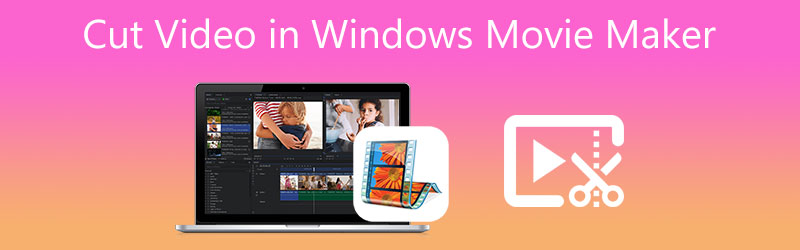
- Parte 1. Come tagliare video su Windows Movie Maker
- Parte 2. Come tagliare video su Mac/Windows
- Parte 3. Grafico di confronto
- Parte 4. Domande frequenti su come tagliare video in Windows Movie Maker
Parte 1. Come tagliare video su Windows Movie Maker
Caratteristiche di Windows Movie Maker:
- Ha un gran numero di tracce audio tra cui scegliere.
- Alternative per effetti speciali.
- In qualche modo altera il titolo.
- Ha una narrazione musicale.
- Protetto.
Pro di Windows Movie Maker:
- È semplice.
- Ci sono più di 130 effetti, animazioni, titoli e crediti tra cui scegliere.
- Puoi scaricarlo gratuitamente su qualsiasi sistema operativo Windows.
Contro di Windows Movie Maker:
- È soggetto a crash ed è quindi inadatto in alcun modo per utenti sofisticati.
- Non ha un numero infinito di tracce audio e video e può riprodurre solo una traccia alla volta.
Come tagliare un video con Windows Movie Maker
Se vuoi sapere come tagliare un video su Windows Live Movie Maker e trovi un po' difficile la navigazione, puoi fare riferimento a una guida.
Passo 1: esegui Windows Movie Maker sul tuo dispositivo e carica il tuo video clip su Sequenza temporale. Quindi, tocca il modificare scheda e cerca il Strumento di taglio.
Passo 2: Dopodiché, ora puoi dichiarare il Inizio e Fine volte del tuo videoclip.
Passaggio 3: Una volta terminata l'impostazione del inizio e fine del video registrato tempo, sentiti libero di fare clic su Salva taglio pulsante. Si trova sullo schermo in alto a destra per salvare il video ritagliato come nuovo file. Infine, fai clic su Casa scheda e premere il Salva film.
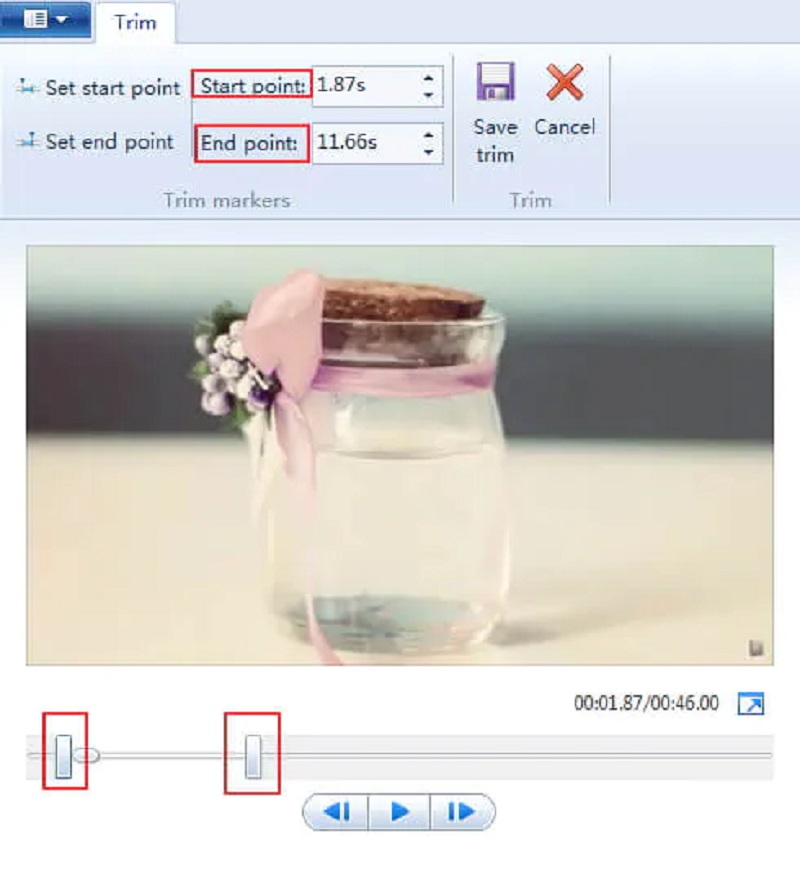
Parte 2. Come tagliare video su Mac/Windows
Puoi usare il Vidmore Video Converter come strumento alternativo per aiutarti a tagliare i tuoi videoclip. È uno strumento molto flessibile che ti aiuterà a rendere i tuoi contenuti audio, video e immagini più attraenti per il pubblico generale. Vidmore viene fornito con un'interfaccia utente intuitiva preinstallata. Il programma consente a qualsiasi utente, sia principiante che d'élite, di modificare e alterare i propri file preferiti senza difficoltà. Oltre a ciò, puoi modificare qualsiasi tipo di file, inclusi video, immagini e tracce audio. Consente inoltre di creare nuovi file. Questa applicazione è più interessante per gli utenti nella sua capacità di adattarsi a qualsiasi tipo di file multimediale su cui potrebbero lavorare. Un'altra cosa, non sarai problematico quando si tratta di installazione sul dispositivo che hai perché funziona sia su Windows che su Mac. Infine, valorizza il tempo dei clienti perché è stato creato per convertire velocemente qualsiasi tipo di file tu abbia.
Caratteristiche speciali:
- Può trasformare fotografie o filmati in uno sofisticato.
- Può trasportare e convertire file video e audio in 200 formati diversi.
- Può mantenere la qualità video con risoluzioni fino a 1080p HD, 4k e 8k.
- Ti permette di creare collage di foto e video.
Professionisti:
- Converti filmati 4K con un solo clic in un altro formato o dispositivo portatile.
- Supporto per un'ampia varietà di formati video e audio, inclusi AVI, MP4 e MOV.
- Mantiene la qualità del file in buone condizioni.
Contro:
- Non sei in grado di installarlo su un dispositivo mobile.
Se hai trovato Vidmore Video Converter come uno strumento conveniente per aiutarti a tagliare i tuoi video clip, devi dare un'occhiata a questi quattro semplici passaggi.
Passaggio 1: scarica le alternative di Windows Movie Maker
Installa il programma di avvio di Vidmore Video Converter una volta scaricato. Scegli l'appropriato Scarica pulsante per il tuo dispositivo dal menu a discesa. Successivamente, dovrai installare il programma di avvio dello strumento e quindi attendere che inizi a funzionare.
Passaggio 2: carica il video clip sullo strumento
Facendo clic su Aggiungere i file opzione nell'angolo in alto a sinistra della finestra principale della dashboard, puoi iniziare a caricare il video registrato che desideri modificare. Per aggiungere più elementi, puoi anche utilizzare il Più simbolo, che ti mostrerà in fondo alla Timeline.

Passaggio 3: procedere alla sezione di taglio
Per modificare il video clip una volta caricato correttamente sull'interfaccia, scegli il Forbice simbolo sulla miniatura del video. Quando fai clic sull'icona, si aprirà una nuova finestra. Devi inserire l'ora di inizio e di fine del tuo video clip per essere modificato. I cursori sono un altro strumento per modificare i video che sono stati acquisiti. Puoi modificare la durata del filmato trascinando il cursore ad esso legato. Al termine, fare clic su Salva pulsante.
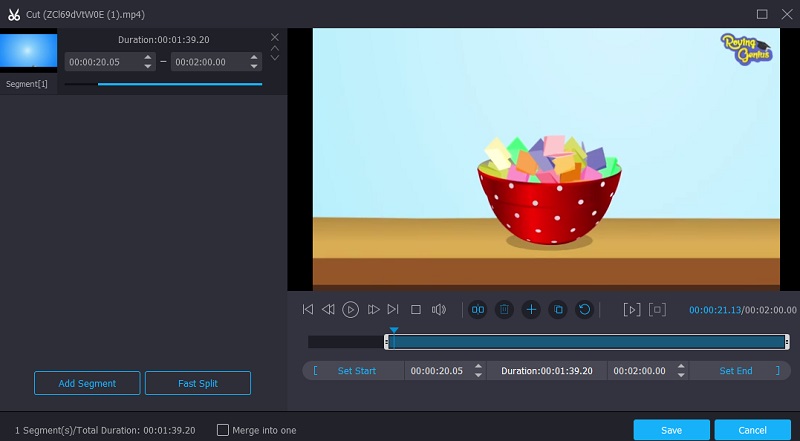
Passaggio 4: salva il video ritagliato
Una volta terminato di tagliare il video clip, è possibile fare clic su Converti tutto pulsante nell'angolo in basso a destra della sequenza temporale per convertirlo tutto in una volta.
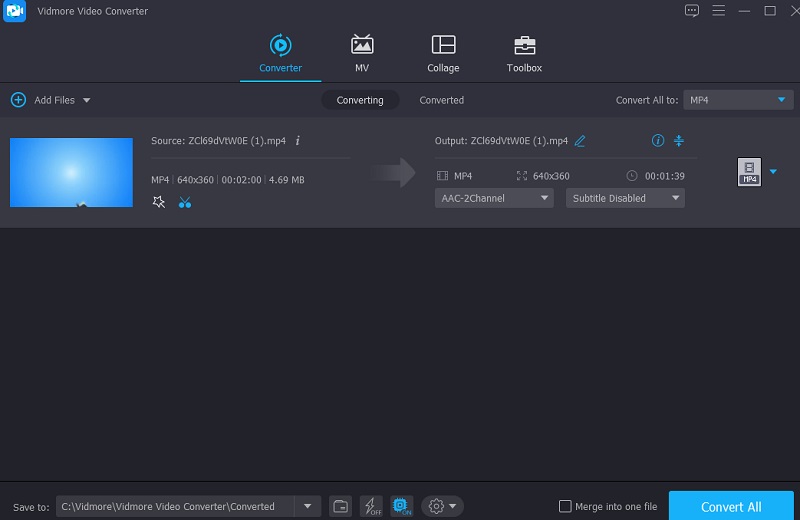
Parte 3. Grafico di confronto
Una tabella di confronto qui ti mostrerà dove Vidmore Video Converter e Windows Movie Maker differiscono e si assomigliano.
- Caratteristiche
- Compatibile con Windows e Mac
- Ricchi strumenti di editing
- Supporta molti formati di file
- Interfaccia amichevole
| Windows Movie Maker | Vidmore Video Converter |
Parte 4. Domande frequenti su come tagliare video in Windows Movie Maker
C'è una filigrana su Movie Maker 10?
La buona notizia è che Windows Movie Maker non contiene filigrane.
Qual è stato il motivo dell'interruzione di Movie Maker?
Microsoft non voleva più sostenere le spese di mantenimento e supporto delle vecchie applicazioni Win32 precedentemente incluse nella suite Live. Pertanto, ha deciso di interrompere il sostegno a loro favore.
Posso tagliare il mio file video MKV su Windows Movie Maker?
MKV è anche conosciuto come Matroska. Questo file viene utilizzato per archiviare contenuti multimediali come film, video cinematografici e vlog. Tuttavia, Windows Movie Maker non supporta questo tipo di file. Ma puoi usare l'editor video alternativo, il Vidmore Video Converter.
Conclusione
Windows Movie Maker è un'eccellente piattaforma per aiutarti con la tua produzione video. Indubbiamente il post sopra ti ha aiutato come tagliare un video con Windows Movie Maker. Utilizzare i tre passaggi precedenti per facilitare la navigazione nello strumento. Tuttavia, Windows Movie Maker non è adatto ai principianti. Con quello, usa quello alternativo, che è il Vidmore Video Converter.


